- למרות ש- Steam היא הפלטפורמה הדיגיטלית המוכרת ביותר למשחקי וידאו. חלק מהמשתמשים בפלטפורמות שונות דיווחו כי Steam לא תיפתח.
- תלונות המדווחות נפוצות טוענות כי Steam לא תיפתח ב- Mac Catalina או ב- Mac Big Sur, אך צעדים אלה אמורים להועיל.
- כדי להתחיל בתהליך פתרון הבעיות לבעיה זו, נסה תחילה לשטוף את התצורה ולאחר מכן להתקין מחדש את התוכנה.
- כשמדובר בתיקון ש- Steam החשש לא ייפתח בנושא Mac, תוכל לשנות כמה הגדרות ליישום כדי לפתור את הבעיה.
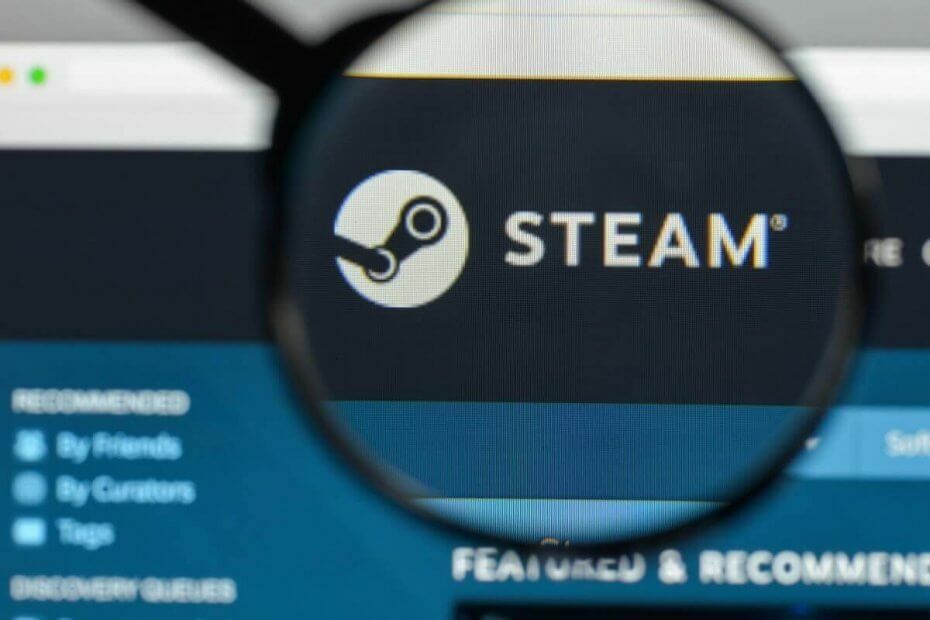
תוכנה זו תתקן שגיאות מחשב נפוצות, תגן עליך מפני אובדן קבצים, תוכנות זדוניות, כשל חומרה ותייעל את המחשב שלך לביצועים מקסימליים. תקן בעיות במחשב והסר וירוסים כעת בשלושה שלבים פשוטים:
- הורד את כלי התיקון למחשב Restoro שמגיע עם טכנולוגיות פטנט (פטנט זמין פה).
- נְקִישָׁה התחל סריקה כדי למצוא בעיות של Windows שעלולות לגרום לבעיות במחשב.
- נְקִישָׁה תיקון הכל כדי לפתור בעיות המשפיעות על אבטחת המחשב וביצועיו
- Restoro הורדה על ידי 0 קוראים החודש.
קִיטוֹר הוא יישום אמין ביותר המאפשר למשתמשים לגשת ולקנות בקלות מגוון משחקים סוחפים בז'אנרים שונים.
עם זאת, למרות היותו אמין, חלקם המשתמשים עדיין יחוו שגיאות ותקלות.
לדוגמא, חלק מהמשתמשים לא יכול לפתוח קִיטוֹר ב- Windows 10, למרות שהוא כבר מותאם לחלוטין למערכת ההפעלה.
אם אתה מתקשה בפתיחת Steam ב- Windows 10, תרצה לבחון את טכניקות פתרון הבעיות במאמר זה.
ראוי להזכיר כי הפתרונות המוצגים במדריך זה חלים על מגוון הודעות שגיאה של Steam:
- לקוח הקיטור לא ייפתח - זה קורה מדי פעם והפעלה מחדש אמורה להספיק. אחרת, מדריך זה יעזור.
- אפליקציית קיטור לא תיפתח - אפליקציית Steam ידועה גם בשם לקוח Steam.
- קיטור לא ייפתח כשאלחץ על הסמל - בשני התרחישים, לחיצה כפולה על סמל שולחן העבודה או שימוש בתפריט התחל, התוצאה זהה והיא קבועה במדריך זה.
- קיטור לא ייפתח במחשב - שגיאה זו עשויה להראות אם מותקנת תוכנה סותרת המונעת את פתיחת Steam.
- קיטור לא יפתח את חלונות 7 - השגיאה של קיטור לא תיפתח בקרב משתמשי Windows 10, Windows 8 ו- Windows 7 כאחד. אין הבדל, ולכן העצה נשארת זהה.
- משחק הקיטור אומר פועל אך לא ייפתח- במקרה זה, קיטור כבר פועל אבל זה לא מגיב. ניתן לסיים את התהליך במנהל המשימות.
- טרה לא תיפתח בקיטור - זה יכול לקרות אם משחק אינו משולב כראוי עם Steam.
כיצד אוכל לתקן את Steam שאינו נפתח או מופעל?
חלונות
1. השתמש בפקודה

הפקודה משמשת לרענון ההתקנה של ה- קִיטוֹר יישום. לכן, הוא משמש לתיקון מספר בעיות הקשורות ללקוח המשחק.
אם אינך בטוח כיצד להשתמש בפקודה זו, בצע את השלבים הבאים:
- פתח את ה לָרוּץ תיבת דיאלוג. אתה יכול לעשות זאת על ידי לחיצה על מקש Windows + ר יַחַד. לחלופין, אתה יכול להקליד לָרוּץ בקורטנה בתפריט Windows.
- לאחר שתיבת הדו-שיח פתוחה, הקלד פקודה זו או העתק אותה
קיטור: // flushconfig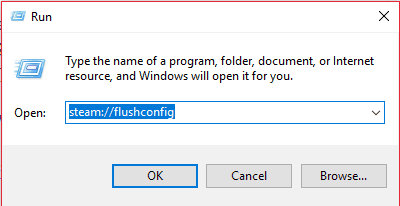
- לאחר מכן לחץ להיכנס ותיבת דו-שיח זו תופיע מ- קִיטוֹר.
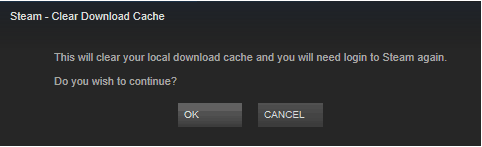
- ללחוץ בסדר.
2. היכנס למצב בטוח
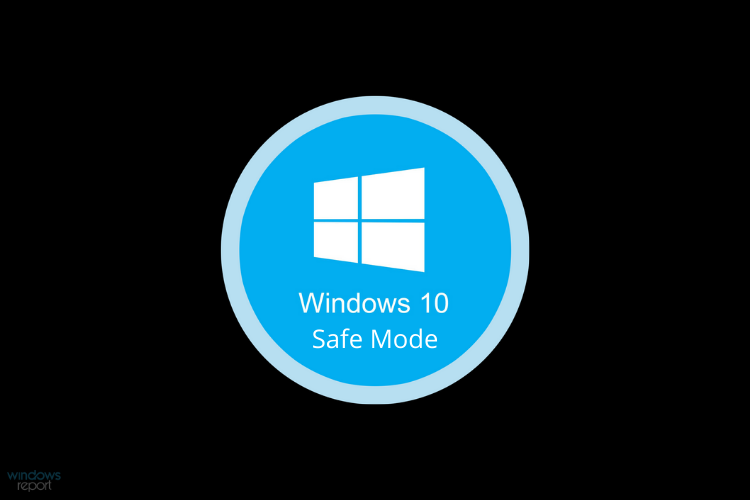
קביעת תצורה של הגדרות המחשב שלך להפעלה במצב בטוח היא שיטה נוספת בה אתה יכול להשתמש כדי לפתור בעיה זו.
מצב בטוח מאפשר רק לפעול ליישומים חיוניים. לכן, אם ישנן תוכניות צד שלישי המפריעות להתחלת ה- קִיטוֹר היישום, אז מצב בטוח אמור לפתור את הבעיה.
האם מצב בטוח אינו פועל, מדריך זה לפתרון בעיות יעזור לך לתקן את הבעיה.
אם יישום Steam שלך עובד במצב בטוח, עליך לחפש את התוכנית המשבשת את Steam ולהשבית אותה.
אם אינך בטוח כיצד להפוך את מחשב Windows 10 למצב בטוח, פעל לפי ההוראות הבאות:
- הקלד הגדרות מערכת לחיפוש שלך (תפריט Windows). לחץ על הגדרות מערכת כשהוא מופיע.
- כאשר תיבת הדו-שיח נפתחת, עבור אל מַגָף הכרטיסייה.
- יהיה אתחול בטוח אפשרות הממוקמת בפינה השמאלית התחתונה של תיבת הדו-שיח.
- בחר אתחול בטוח ומתחתיה בחר רֶשֶׁת. אנו נצטרך שהרשת תפעל מכיוון שלקוח Steam משתמש באינטרנט. אם אתה עדיין מבולבל, אתה יכול להסתכל בתמונה למטה לצורך התייחסות.
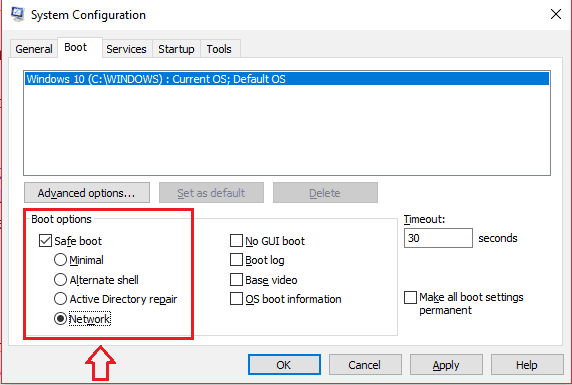
- ה אתחול בטוח ייכנס לתוקף לאחר שתפעיל מחדש את המחשב.
3. התקן מחדש את Steam
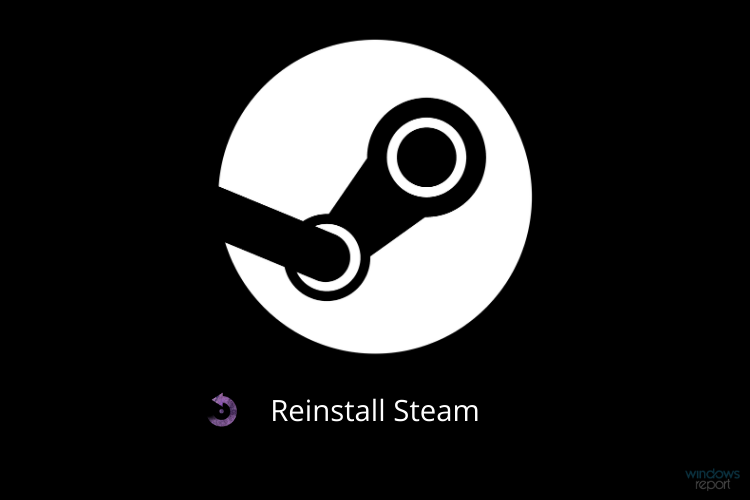
הפעל סריקת מערכת כדי לגלות שגיאות אפשריות

הורד את Restoro
כלי לתיקון מחשב

נְקִישָׁה התחל סריקה כדי למצוא בעיות ב- Windows.

נְקִישָׁה תיקון הכל כדי לפתור בעיות עם טכנולוגיות פטנט.
הפעל סריקת מחשב באמצעות כלי התיקון Restoro כדי למצוא שגיאות הגורמות לבעיות אבטחה ולהאטות. לאחר השלמת הסריקה, תהליך התיקון יחליף קבצים פגומים בקבצי ורכיבי Windows חדשים.
אם כל השאר נכשל, תמיד יש אפשרות להתקין מחדש את Steam. עם זאת, תהליך זה יכול להיות מעייף במידה מכיוון שתצטרך להוריד מחדש את כל המשחקים שלך ואז להתקין אותם.
כמובן, לא תצטרך לבנות מחדש את המשחקים, מכיוון שהם חלק מחשבון Steam שלך לצמיתות.
אם ברצונך להימנע מלעבור את התהליך המעייף של הורדה מחדש והתקנה מחדש של כל המשחקים שלך, תוכל לבחור הזז את תיקיית steamapps (התיקיה המכילה את כל המשחקים שלך) מ ה קִיטוֹר ספריה ושמור אותה במקום אחר בכונן הקשיח שלך.
לאחר מכן, הסרת ההתקנה שלך תוכנת קיטור ולמחוק את המיקום הנותר של ההתקנה הקודמת שלך לחלוטין.
לאחר ההתקנה מחדש קִיטוֹר תרצה להעתיק את תיקיית steamapps בחזרה למיקום החדש של ספריית Steam שלך.
⇒ קבל קיטור [הגרסה האחרונה עבור Windows 10]
כיצד ניתן לתקן את Steam שלא נפתח ב- Mac?
1. שנה את ההגדרות
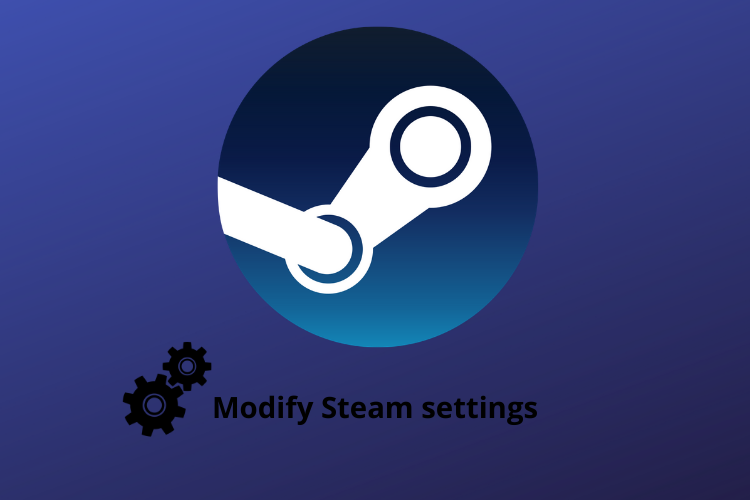
- מכה פיקוד + חלל כדי לפתוח את הזרקור ולהקליד אבטחה. בחר אבטחה ופרטיות תחת העדפות מערכת.
- מהחלונית השמאלית לחץ על נְגִישׁוּת וגלול עד שתמצא את Steam.
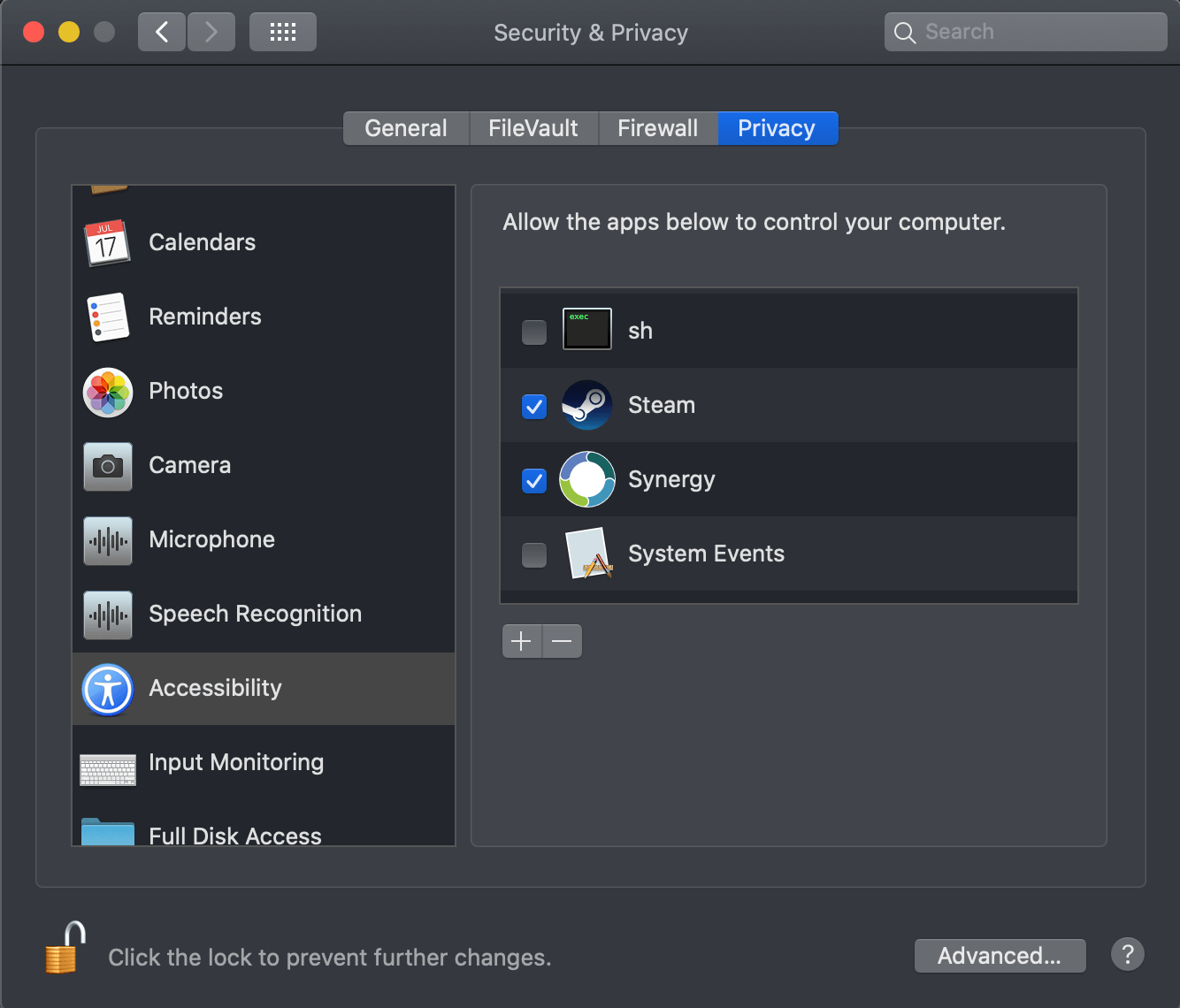
- לחץ על המנעול השמאלי התחתון והקלד את הסיסמה שלך כדי לבצע שינויים.
- ודא ש- Steam מופעל ויש לו את התיבות הכחולות המסומנות.
- סגור את החלון ופתח את Steam.
הערה: אם Steam לא נמצא ברשימה, לחץ על כפתור + והוסף אותו.
2. התקן מחדש את היישום
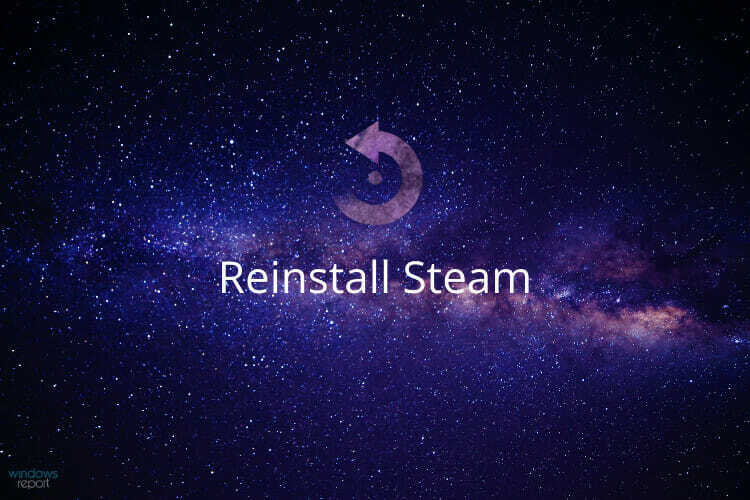
אם ניסית לפתוח את קִיטוֹר אפליקציה אבל היא ממשיכה לקפוץ מעלה ומטה במעגן, וודא שהפעלת Steam באזור הנגישות.
בצע את השלבים מלמעלה כדי להשיג זאת.
קיטור עדיין לא ישיק? ואז הגיע הזמן להתקנה מחדש.
ל התקן מחדש את Steam ב- Mac במהירות, מבלי לאבד משחקים שכבר הותקנו, עליך לנווט למיקום הבא: ~ / תמיכה ביישומים / ספרייה /קִיטוֹר
פעם ה קִיטוֹר התיקיה נפתחת, מחק את התיקיה בשם קִיטוֹר. AppBundle. ואז פשוט הפעל את Steam כמו שהיית עושה בדרך כלל.
זה יאלץ את Steam להוריד את הגרסה האחרונה ולבצע התקנה חדשה.
 עדיין יש לך בעיות?תקן אותם בעזרת הכלי הזה:
עדיין יש לך בעיות?תקן אותם בעזרת הכלי הזה:
- הורד את כלי התיקון למחשב זה דורג נהדר ב- TrustPilot.com (ההורדה מתחילה בעמוד זה).
- נְקִישָׁה התחל סריקה כדי למצוא בעיות של Windows שעלולות לגרום לבעיות במחשב.
- נְקִישָׁה תיקון הכל כדי לפתור בעיות עם טכנולוגיות פטנט (הנחה בלעדית לקוראים שלנו).
Restoro הורדה על ידי 0 קוראים החודש.
שאלות נפוצות
אם Steam לא ייפתח תוכל למחוק את המטמון, לאפס את היישום או להתקין אותו מחדש. ההוראות המלאות הן במדריך זה.
אם אפליקציית Steam עצמה אינה הבעיה, אך המשחקים הם אלה שגורמים לבעיות, קרא מה לעשות אם ה- משחקי קיטור לא יושקו ב- Windows.
יש משתמשים שמתלוננים שבזמן שכל משחק אחר עובד, טרה לא תתחיל. למרות שזה מתסכל, המדריך המקושר לעיל בוודאי יעזור.


